
Mark Lucas
0
2184
49
 Mobil udskrivning er noget, der stadig skal arbejdes på. Vi har en lille computer i lommerne, men filerne er praktisk talt låst inde. Med mobile kontorpakker i stigning er udskrivning noget, der ikke længere kan ignoreres.
Mobil udskrivning er noget, der stadig skal arbejdes på. Vi har en lille computer i lommerne, men filerne er praktisk talt låst inde. Med mobile kontorpakker i stigning er udskrivning noget, der ikke længere kan ignoreres.
Vi har dækket Udskriv alt, hvad du end er med printer På udskriv alt, hvad du end er med printer På et antal mobiludskrivning Udskriv fra din Android-telefon med printerDel Print fra din Android-telefon med PrinterShare-løsninger i fortiden, men de var ofte mindre end ideelle.
I dag, med brug af nogle enkle, gratis værktøjer, som vi ofte bruger og elsker, viser vi dig at oprette en automatiseret mobil udskrivningskø. Bedst af alt? Det koster intet, undtagen for dit operatørs internetomkostninger.
1. Installer Dropbox på din computer
Du har sandsynligvis hørt alt om Dropbox nu. Hvis du ikke har det, er det på tide. Dropbox kan bedst beskrives som en mappe i skyen. Dette betyder, at du kan få adgang til den samme mappe på din stationære computer, din bærbare computer og din mobiltelefon. Det er en fantastisk måde at dele dokumenter og fotos på tværs af computere.
Hvis du vil lære mere om Dropbox, har MakeUseOf for nylig offentliggjort The First Unofficial Guide to Dropbox, af Matt Smith.
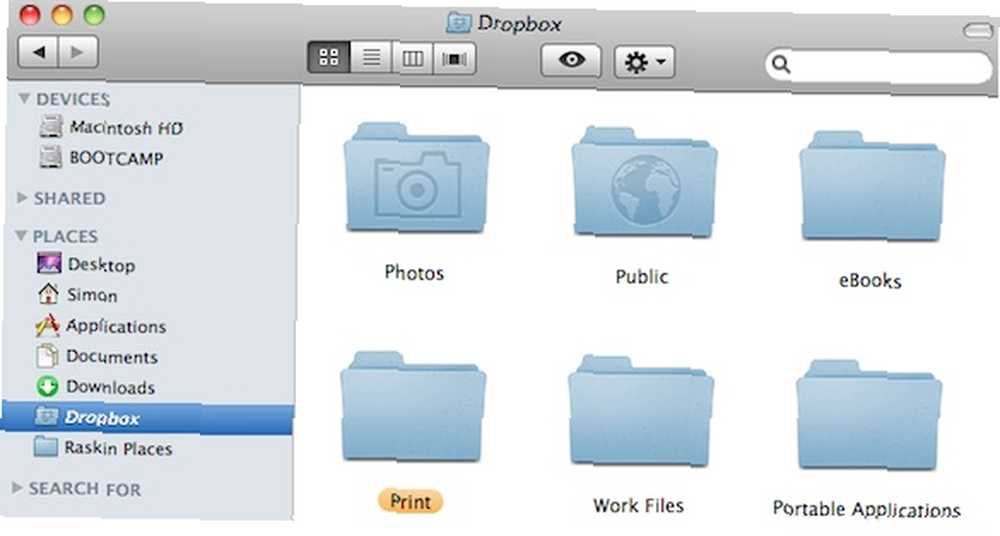
Dropbox spiller en central rolle i denne mobile udskrivningsvejledning. Sørg for at installere det på en computer, der er tilsluttet din printer.
Hvis du bruger Mac OS X, oprette en mappe kaldet Print i din Dropbox-mappe med to undermapper PrintQueue og Log. Mapper som disse oprettes automatisk ved hjælp af Windows-rutinen.
2a. Opsæt en udskrivningskø på Windows
Dette er ikke næsten så svært som det lyder. Du kan downloade denne zip-fil, der indeholder et VBA-script fra Digital Inspiration. Dobbeltklik på denne fil vil placere ovennævnte PrintQueue og Log-filer direkte i din Dropbox-mappe og oprette en udskrivningskø. Du kan springe videre til trin tre.
2b. Konfigurer en udskrivningskø på Mac OS X
Hvis du bruger Mac OS X, kræver det en lidt mere indsats på din side. Vi har Bbedell at takke for denne løsning, som oprindeligt blev sendt i kommentarsektionen på Lifehacker.
Ild op Automator ansøgning og vælg at oprette en Mappehandling. Type “printer” i søgefeltet og træk “Print Finder-genstande” til hovedvinduet. Type “Affald” i søgefeltet, og træk “Flyt Finder-emner til papirkurven” til hovedvinduet.
Hvis du vil beholde filerne, når de er udskrevet, kan du alternativt bruge “Flyt Finder-genstande” arbejdsgang til Dropbox -> Udskriv -> Logfiler.
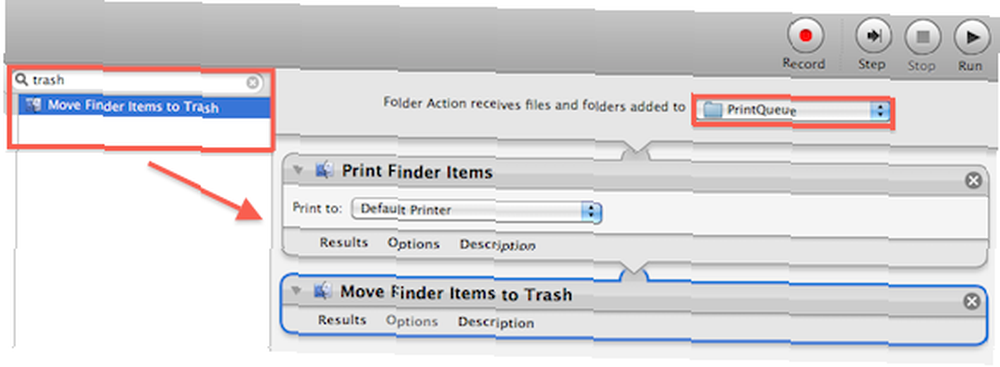
Langt om længe, Sørg for at indstille Mappehandling modtager filer og mapper tilføjet til den PrintQueue-mappe, du oprettede tidligere. Gem arbejdsgangen og giv den et navn. Det er alt!
3. Flyt mobilfiler til Dropbox
Hvis du vil udskrive en fil, skal du blot flytte en fil på din telefon til mappen PrintQueue. Hvis din computer er tændt og tilsluttet en printer, afslutter den jobbet. På nyere smartphone-modeller kan du bruge det oprindelige Dropbox-program, der er tilgængeligt for iPhone, iPad, Android, BlackBerry, Nokia og Palm.

Selv på ældre telefoner kan du udskrive en fil via e-mail ved hjælp af en mail-til-Dropbox-tjeneste som Habilis. Og hvis din telefon ikke har e-mail-funktionalitet, har du sandsynligvis ikke noget, der skal udskrives.
Hvad synes du om mobiltryk? Hvordan gør du det? Fortæl os det i kommentarerne!











